活学活用 LTspice 进行电路设计 — 基础操作流程

《活学活用 LTspice 进行电路设计》系列专辑由多篇文章构成,涵盖了 LTspice 的软件下载、入门指南、具体的设计仿真攻略等,引领大家在 LTspice 电路仿真设计中从入门到精通。
在上篇《活学活用 LTspice 进行电路设计 — 引言篇》中,我们讲解了 LTspice 的下载安装方法,以及它的优势和用途。本文为基础操作流程篇,将以一个简单的电路设计为例,具体说明如何使用 LTspice,以及它的基本操作方法。
电路图设计
本文以 ADI 的 LT3045 (线性稳压器) 为例,如下图 (图1) 所示,对参考数据手册首页的以下电路进行设计,以制作降压电路。
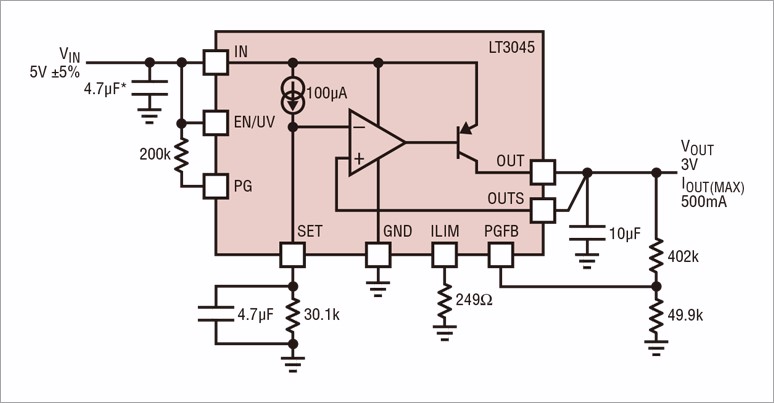
重新规划电路图
点击 “File > New Schematic“ 后,显示一个空白布局,开始设计电路图。如下图 (图2) 所示:
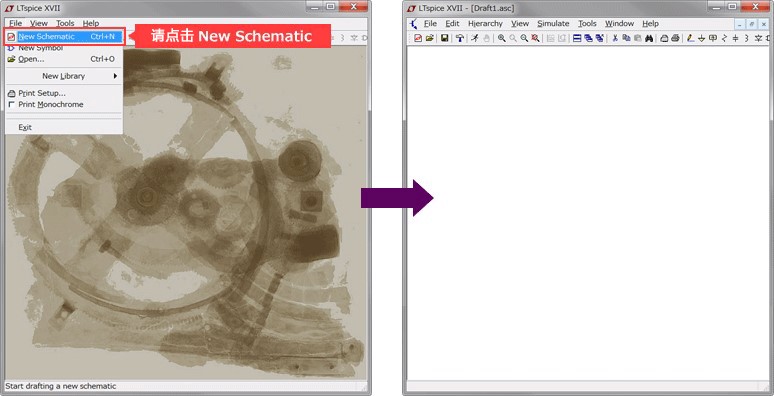
放置 IC 和组件流程
第一步:点击 “component”,如下图 (图3) 所示:

第二步:输入 "LT3045",选择型号,点击 “OK”,如下图 (图4) 所示:
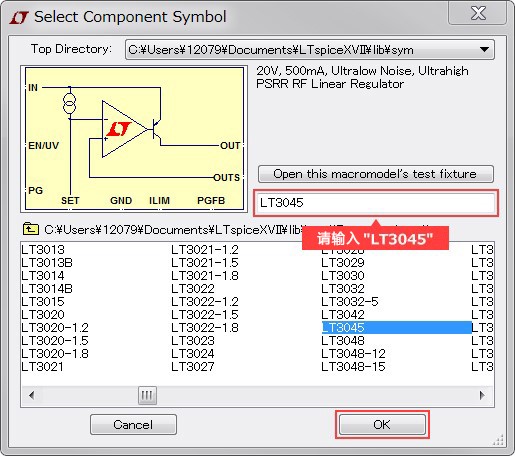
第三步:从工具栏中选择 Resistor、Capacitor 和 Ground,这几个可以用 Ctrl + R 键进行旋转调整位置,并如下图 (图5) 所示放置:
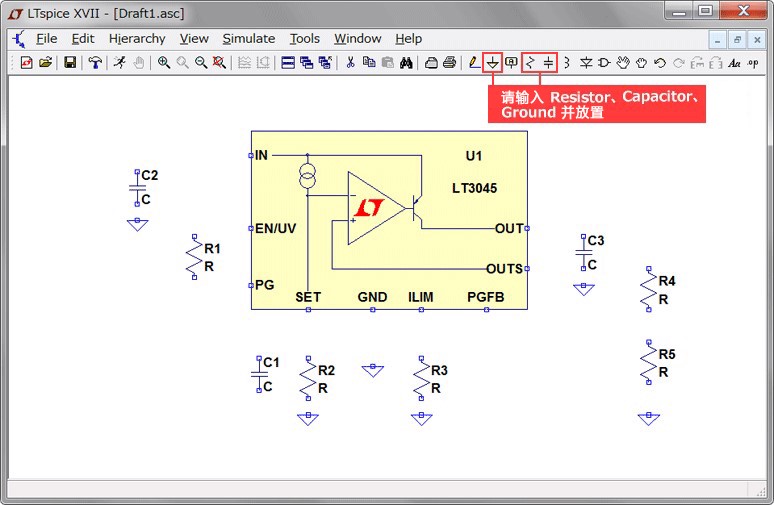
第四步:再次点击 “component”,输入 "voltage",并在电路中配置电源压 (Voltage Source),如下图 (图6) 所示:
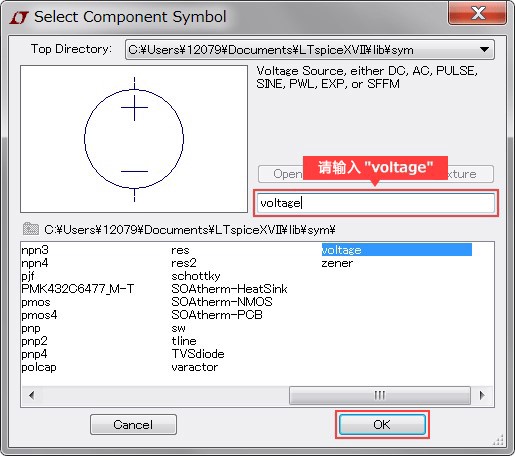
第五步:添加 Wire 和 Label,如下图(图7)所示:
1. 从工具栏中选择 Wire 并连接电路;
2. 从工具栏中选择 Label,将输入和输出节点命名为 “IN” 和 “OUT”。
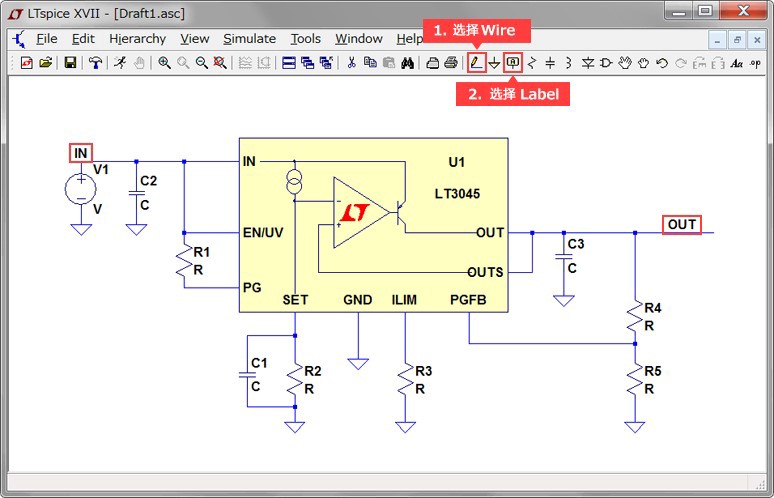
添加 Label 有以下两个优点:
- 与 SPICE 内部的节点名称不同,通过查看波形名称 (在仿真结果屏幕上) 时易于理解
- 相同名称的节点名称具有相同的电位,因此在电路配置复杂的情况下,它们无需布线即可连接
选择元件参数
第一步:右击 R、C 和电源压 (V1)、分别更改数值。通过将鼠标移动到要更改的部分上,并单击鼠标右键来对其进行编辑。如下图(图8)所示:
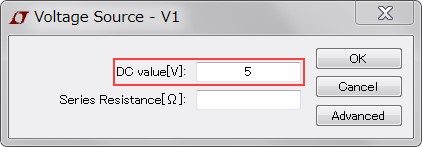
第二步:我们从元件库中选择实际使用的型号,可以通过在参数选择屏幕上选择 “Select Capacitor” 或 “Select Resistor” 来打开元件库。如下图(图9)所示:
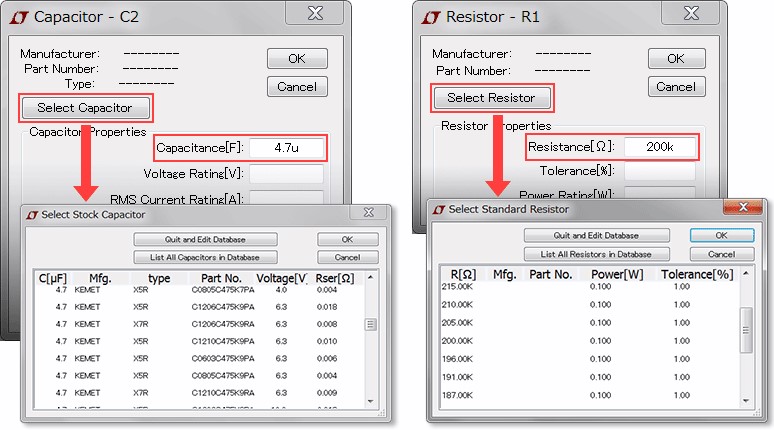
注意事项
LTspice 上的单位标签与国际单位制相同,但请注意下述三点:
- 关于10^6,使用 MEG (meg) 而不是 M (m),m 代表毫
- 关于 1 法拉,只需输入 1 而不是 1F
- 关于表示 10^-6 的 μ,在 LTspice 上输入 “u”
运行模拟电路
按上述步骤,电路图设计即可完成。 接下来,我们按照以下步骤运行模拟:
第一步:在工具栏点击 “Run” 按钮,如下图(图10)所示:

第二步:此时弹出 "Edit Simulation Command" 窗口,在这里设定 "Stop time" (图以 5m 为例),点击 “OK” 后开始运行。如下图 (图11) 所示:
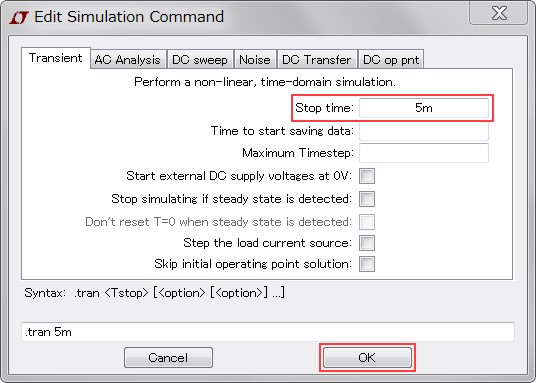
第三步:在弹出的波形查看器单击想观察的部分。确认将输入电压设为 5V、输出电压设为约 3V、输出电流设为约 500mA。运行模拟电路,如下图 (图12) 所示:
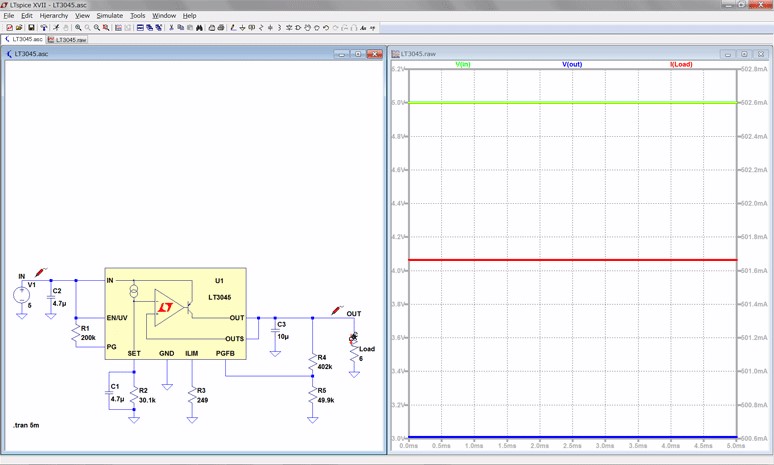
LTspice测试电路功能
按照上述步骤,我们即可在参考数据表首页上制作标准应用示例的电路。另外,LTspice 还有一个很有用的功能 —— 测试电路。
使用 LTspice 测试电路
在 “放置 IC 和组件流程” 的步骤 1 中从 Component 中选择 LT3045 的屏幕。输入部分上方有 “Open this macromodel's test fixture” 按钮,如下图 (图13) 所示,选择一个电路进行测试。
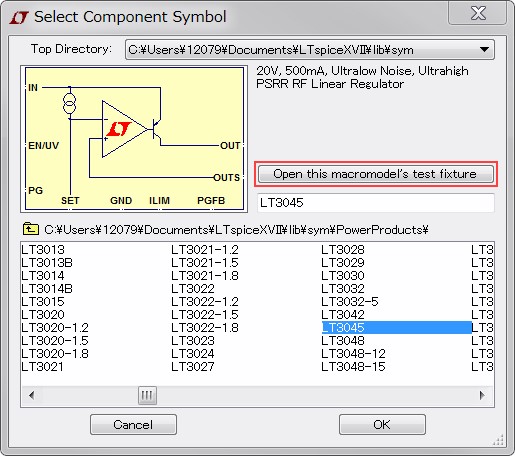
如下图 (图14) 所示,这里会输出预先已搭建好的测试电路。(请注意,有些 IC 可能没有相关的测试电路。)
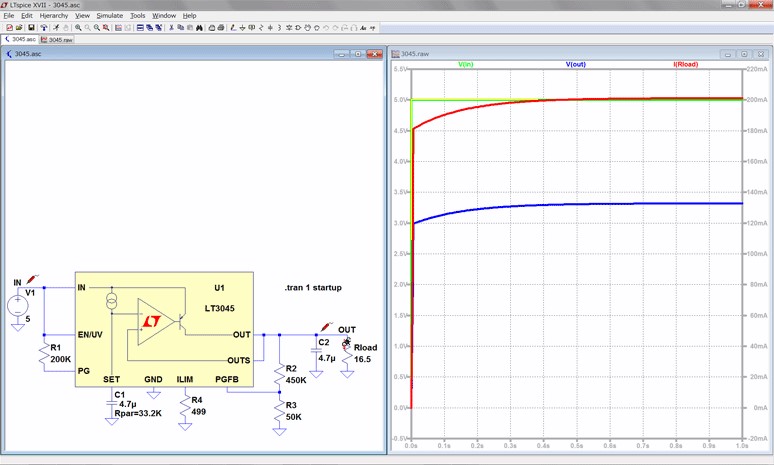
有了测试电路,只需单击 “Run” 按钮就能运行仿真,仅通过更改外围元件的参数即可更改条件。
总结
综上所述,ADI LTspice 仿真软件能通过简单的操作进行电路设计,因此也更方便检查电路特性。此外,由于外设常数的参数易变,故 LTspice 是制造电路板前检查特性的最佳工具,并且在模拟精度方面也优于其他工具。欲了解更多技术细节和 LTspice 相关操作,您可以点击下方「联系我们」,提交您的需求,我们骏龙科技公司愿意为您提供更详细的技术解答。
相关阅读

